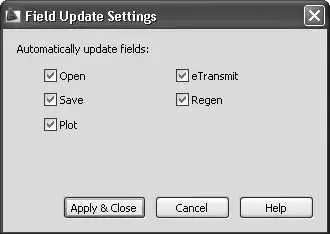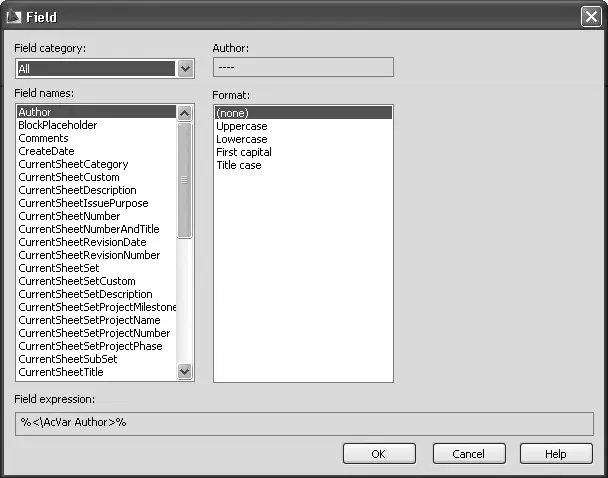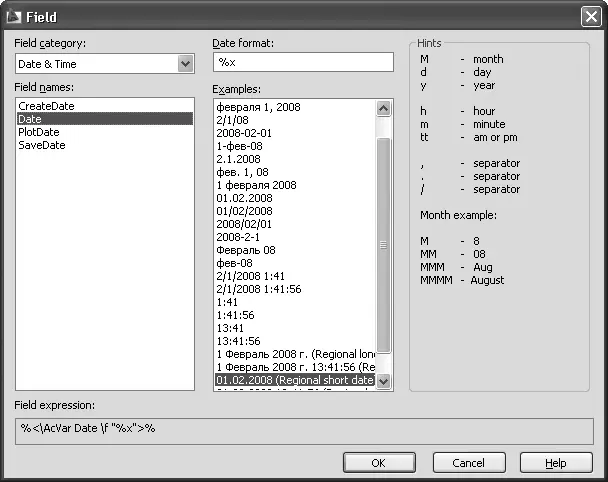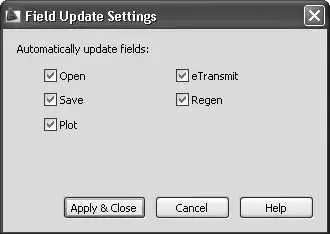
Рис. 4.11. Диалоговое окно Field Update Settings (Параметры настройки обновления полей)
В этом окне можно указать, при каких действиях или событиях будут автоматически модифицироваться поля. По умолчанию все флажки установлены. Если вы снимете их, поля нужно будет изменять вручную.
Существует несколько различных способов вставить поле. Чтобы создать отдельное автономное поле, следует использовать команду FIELD.
Чтобы вставить поле в однострочный текст, необходимо выполнить команду Insert Field(Вставить поле) из контекстного меню однострочного редактора.
В любом случае на экране появится диалоговое окно Field(Поле) (рис. 4.12).
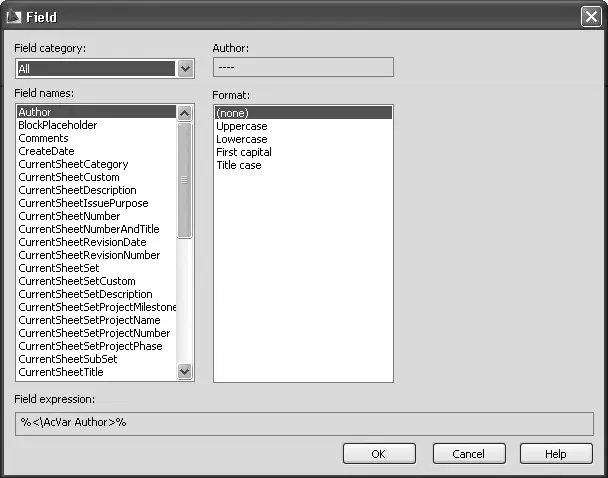
Рис. 4.12. Диалоговое окно Field (Поле)
Раскрывающийся список Field category(Категория поля) содержит различные типы полей:
• All(Все) – все поля;
• Date & Time(Дата и время) – поля, относящиеся к дате и времени (создаваемые, сохраняемые, печатаемые);
• Document(Документ) – поля, относящиеся к файлу (имя файла, размер, кем сохранен);
• Linked(Связано с) – информация о гиперссылке;
• Objects(Объекты) – информация об объектах (формулы, имена блоков, свойства для прорисовки объектов);
• Other(Прочее) – разная информация (сложные выражения, значения системных переменных);
• Plot(Схема распечатки) – информация о распечатке (устройство печати, размер бумаги, масштаб);
• SheetSet(Параметры страницы) – данные о параметрах настройки страницы распечатки.
Значения, отображаемые в списке Field names(Имена полей), зависят от выбранной категории. Остальные настройки в окне Field(Поле) изменяются на основе категории и имени поля, которое выбрано.
Например, выбор категории Date & Time(Дата и время) отображает список следующих связанных с датой имен полей:
• CreateDate;
• Date;
• PlotDate;
• SaveDate.
Все поля даты позволяют вам определить ее формат в текстовом поле Date format(Формат даты) и управлять появлением даты на рисунке. Вы можете ввести собственный формат, используя управляющие коды клавиатуры, показанные в области Hints(Подсказки) в правой части окна Field(Поле), или, что еще проще, выбрать предопределенный формат из списка Examples(Примеры) (рис. 4.13).
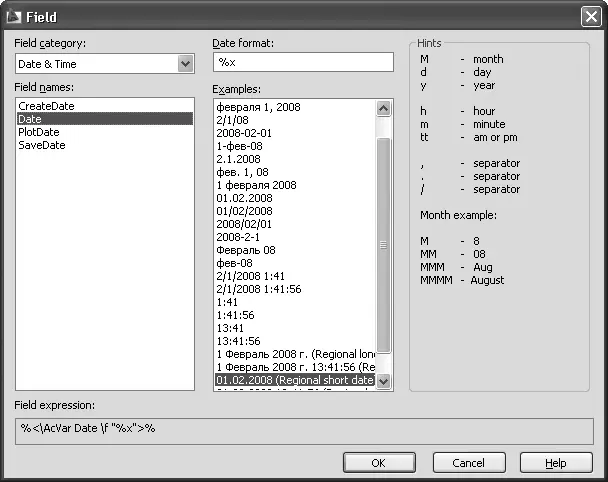
Рис. 4.13. Диалоговое окно Field (Поле) с настройками даты
В области Field expression(Выражение для поля) отображается фактическое выражение, которое лежит в основе поля и не может быть отредактировано.
Это выражение можно использовать в качестве руководства для создания собственного выражения в текстовом поле Date format(Формат даты).
После выбора желаемого имени поля и настройки нужных параметров форматирования следует щелкнуть на кнопке OK, чтобы вставить поле. На рис. 4.14 показано поле Date(Дата), вставленное в текстовый объект.

Рис. 4.14. Поле Date (Дата) в текстовом объекте
Примечание
Другие типы полей рассматривать в этой книге не будем. Для получения подробной информации о поле можно воспользоваться справкой, но обычно назначение поля становится понятно из его названия.
Текстовое поле является частью однострочного текстового объекта, поэтому для его редактирования нужно использовать те же самые средства, какие вы применяете, чтобы редактировать однострочный текст. Выбрав поле, вы можете воспользоваться для его редактирования командой контекстного меню Edit Field(Редактировать поле). Кроме того, вы можете дважды щелкнуть кнопкой мыши на поле, чтобы отобразить диалоговое окно Field(Поле) и произвести необходимые настройки в нем. Любые изменения применятся ко всему тексту в поле.
Совет
Если вы больше не хотите обновлять поле, можно сохранить значение, которое отображается в данный момент, преобразовав поле в текст.
Создание многострочного текста
Многострочный текст – это сложный объект, состоящий из множества строк, которые вы вводите в форме абзаца. При этом используется оперативный редактор, напоминающий обычный текстовый редактор.
Читать дальше
Конец ознакомительного отрывка
Купить книгу